Dúvidas sobre algum produto?


Olá, pessoal!
Seja bem-vindo(a) a mais um vídeo da LojaMundi.
Hoje vamos aprender como configurar o GXW4104 com o HT814.
O primeiro passo é acessarmos o HT814. Caso não saiba como acessá-lo veja esse vídeo <inserir vídeo configurando HT814>
Na guia Basic Settings, o campo Wan Side Web/SSH Access marque como YES

Figura 1: WAN Settings
Ainda na guia Basic Settings, fixaremos um IP no equipamento.
Coloque os dados de rede da sua rede local.
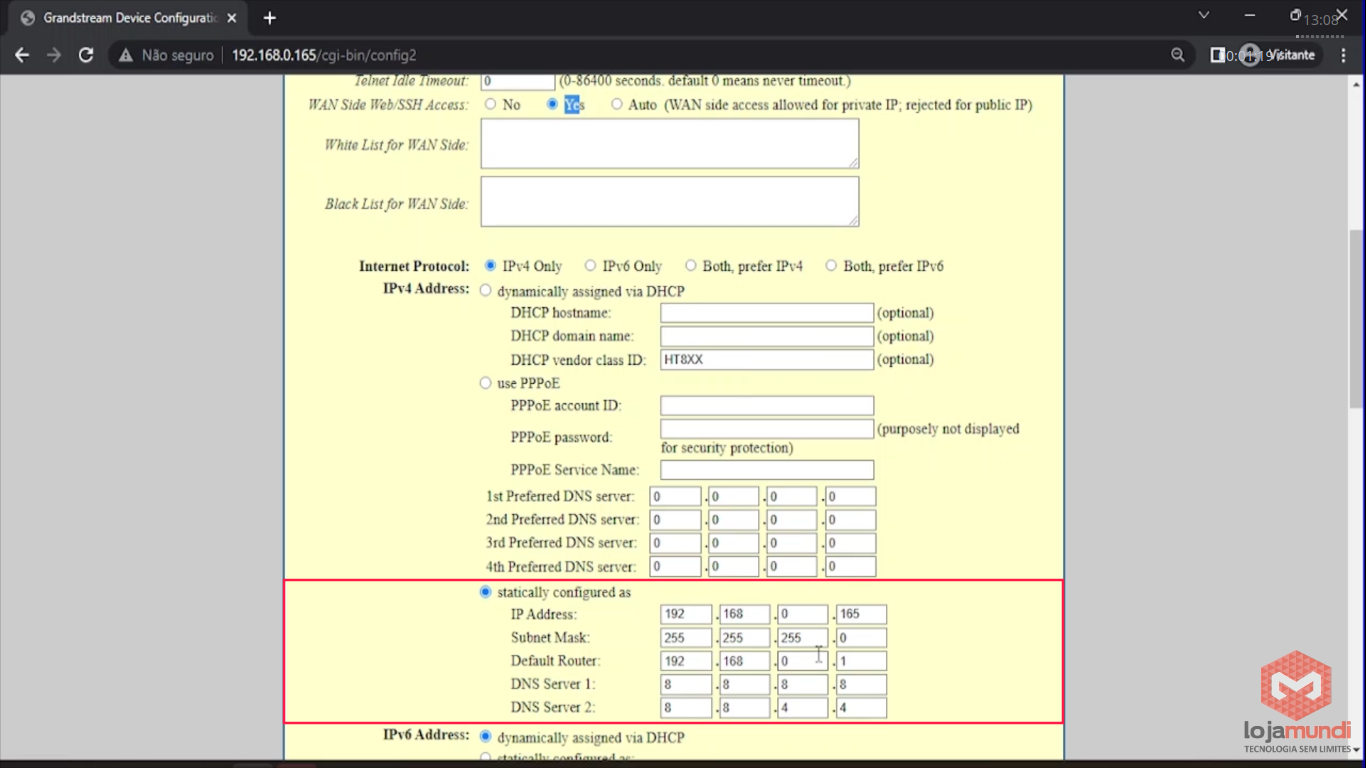
Figura 2: IP estático
Continuando a configuração na guia Basic Settings.
Device mode: Bridge
Enable UPnP: Yes
Reply to ICMP on WAN port: Yes
Enable LAN DHCP: No
Salve e reinicie o equipamento.
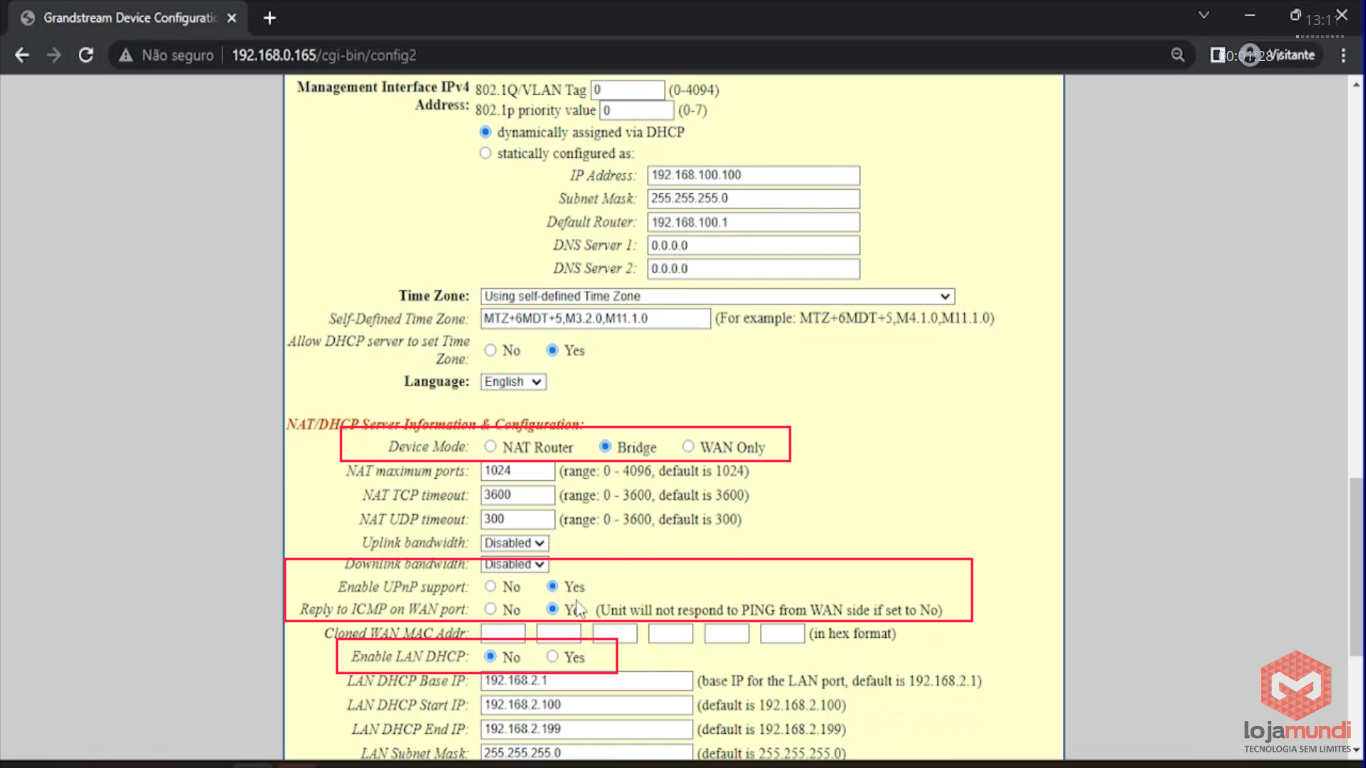
Figura 3: Configurações básicas complementares
Agora, conecte o equipamento na porta WAN e ligue-o na sua rede (roteador/modem/switch). Valide se a porta WAN está conectada.
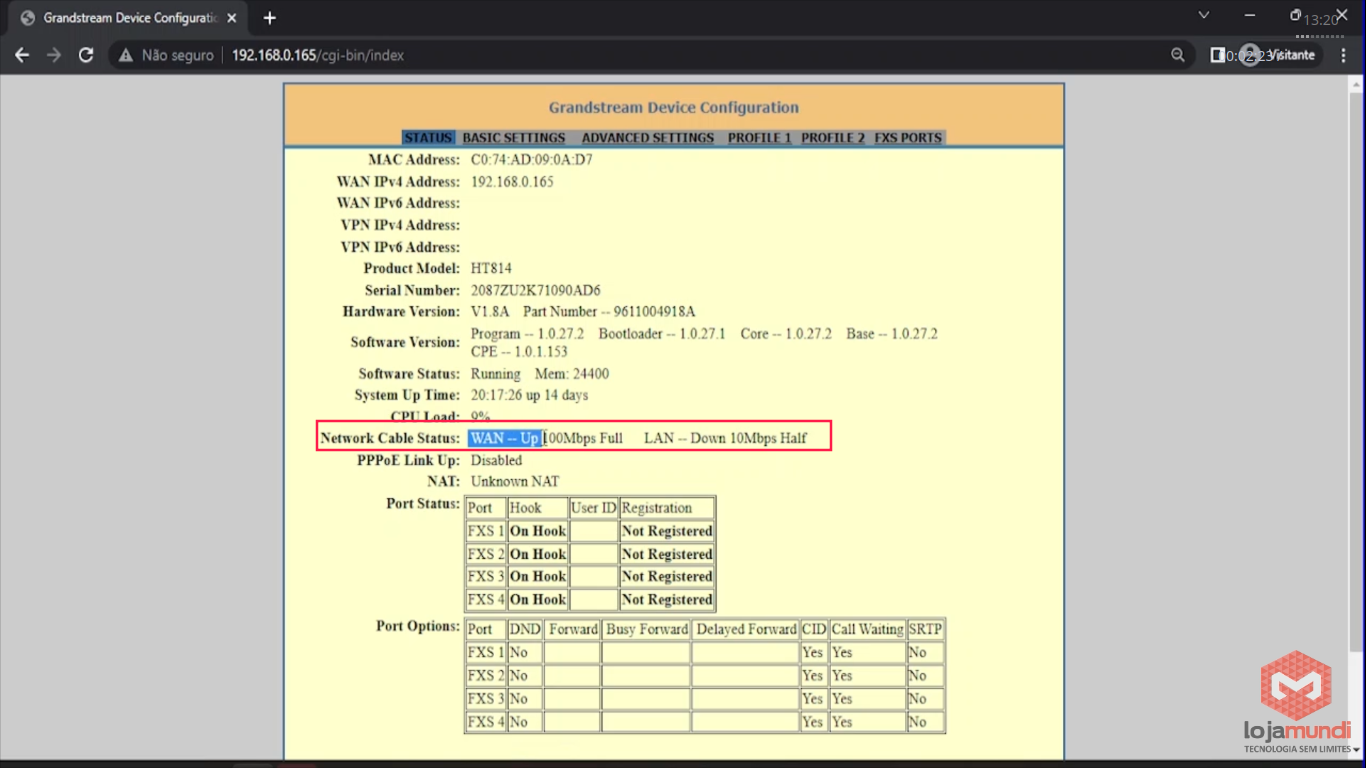
Figura 4: Porta WAN
Na guia Profile 1, informe o IP do GXW4104 no campo Primary SIP Server.
No nosso caso é 192.168.0.145.
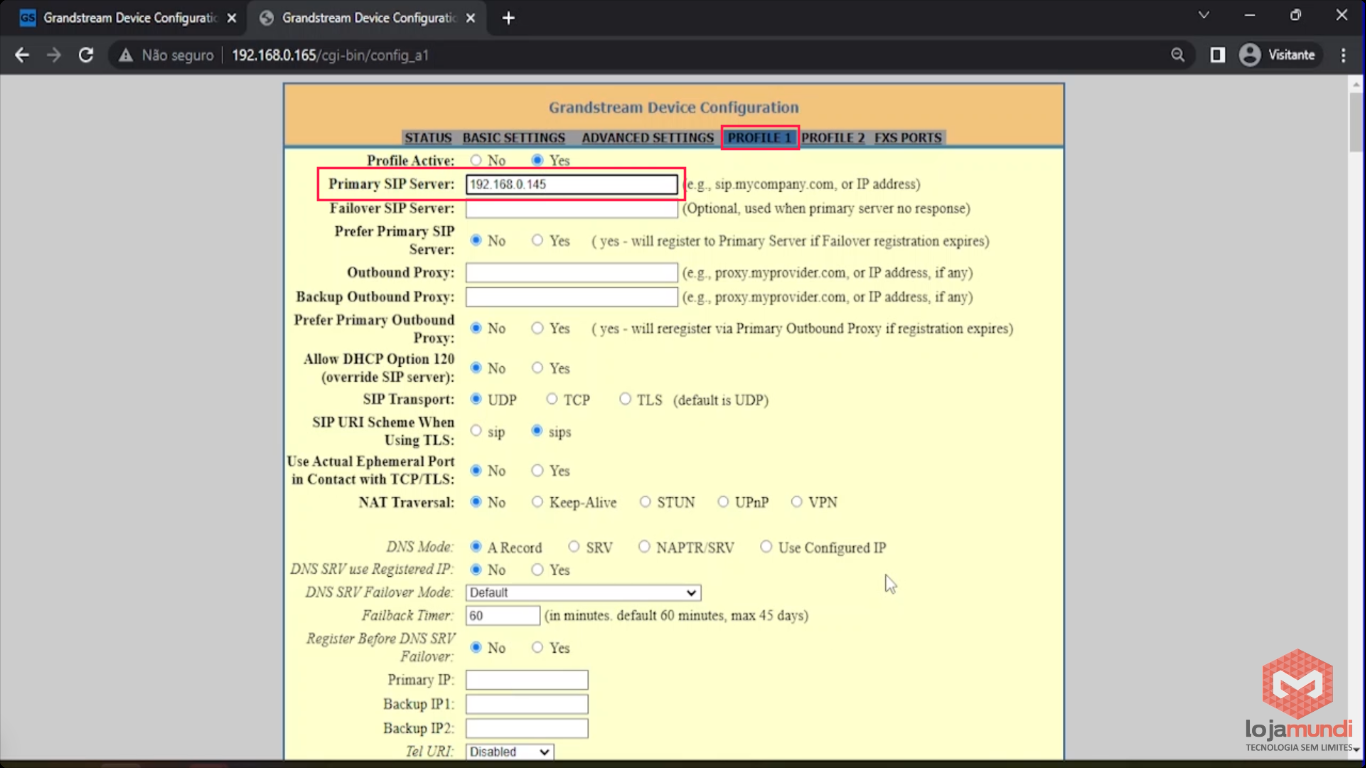
Figura 5: configurando IP
E vamos desabilitar o registro marcando como NO o campo SIP Registration.
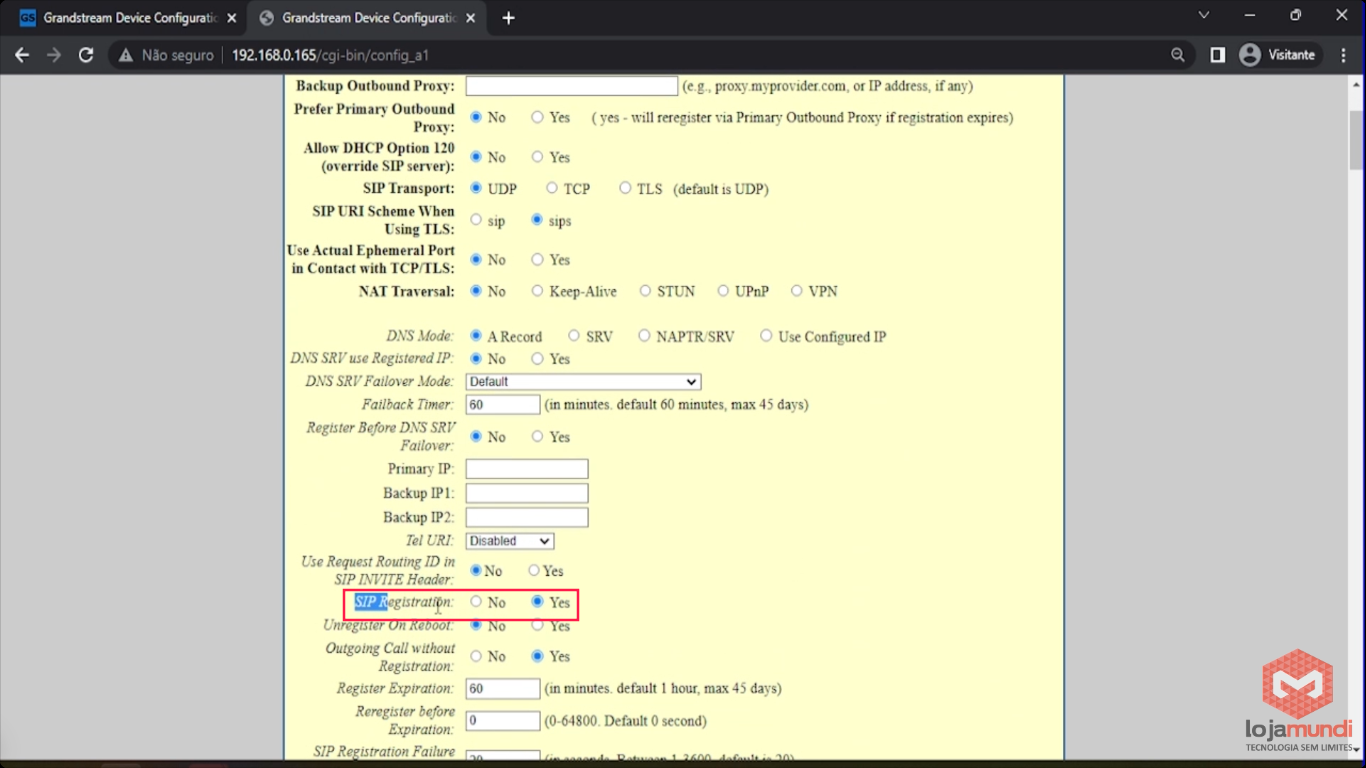
Figura 6: desativando registro
Na guia FXS Ports, vamos informar os dados da primeira porta do nosso ponto a ponto.
Em SIP User ID, Authenticate ID e Name, vamos colocar 1000.
A configuração no HT está pronta.
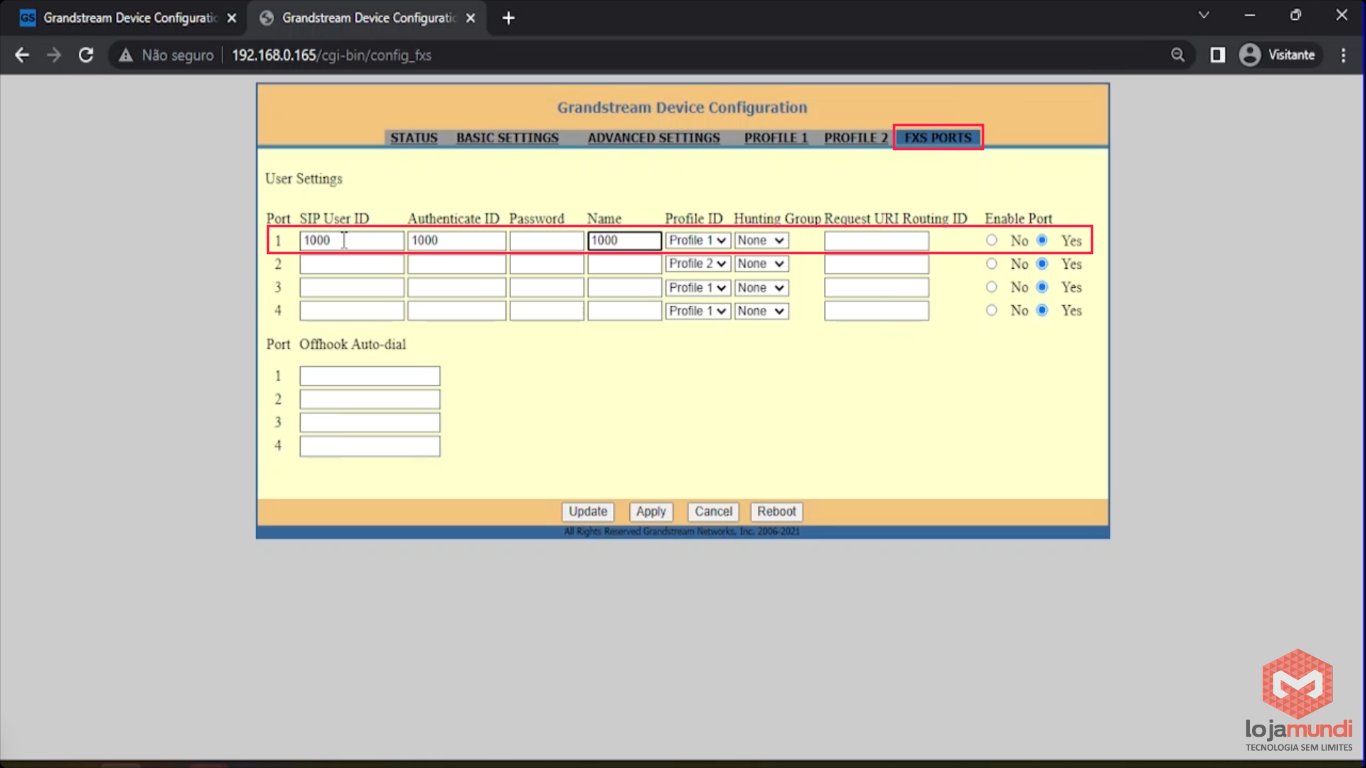
Figura 7: dados da porta FXS 1
Agora vamos acessar o GXW4104.
Na guia Accounts > General Settings > defina um nome e em SIP Server informe o ip do HT814.
No nosso caso é 192.168.0.165.
Salve mas ainda não reinicie.
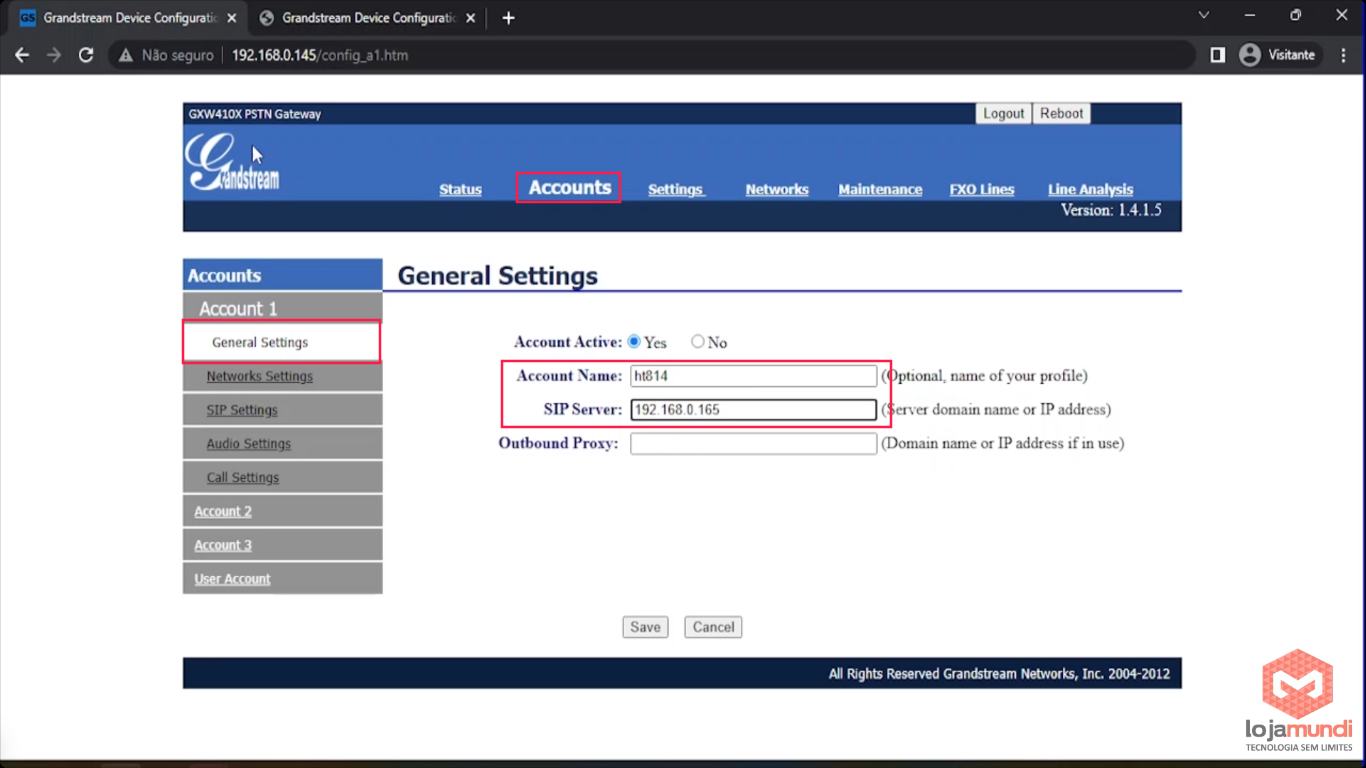
Figura 8: dados do HT
Em SIP Settings, marque como NO o campo SIP Registration.
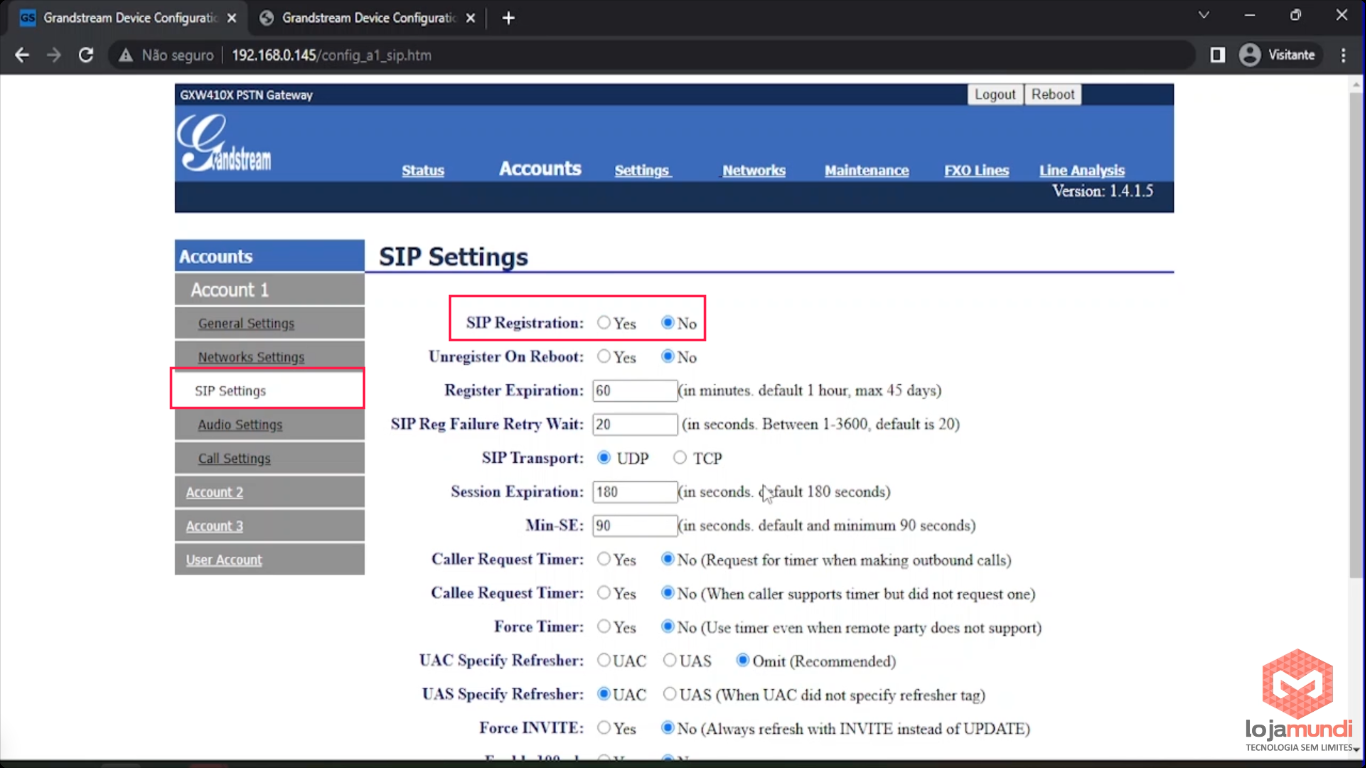
Figura 9: desativando registro
Na mesma guia, porém em User Account coloque os dados que configuramos no HT814, que no caso é 1000.
Salve mas ainda não reinicie.
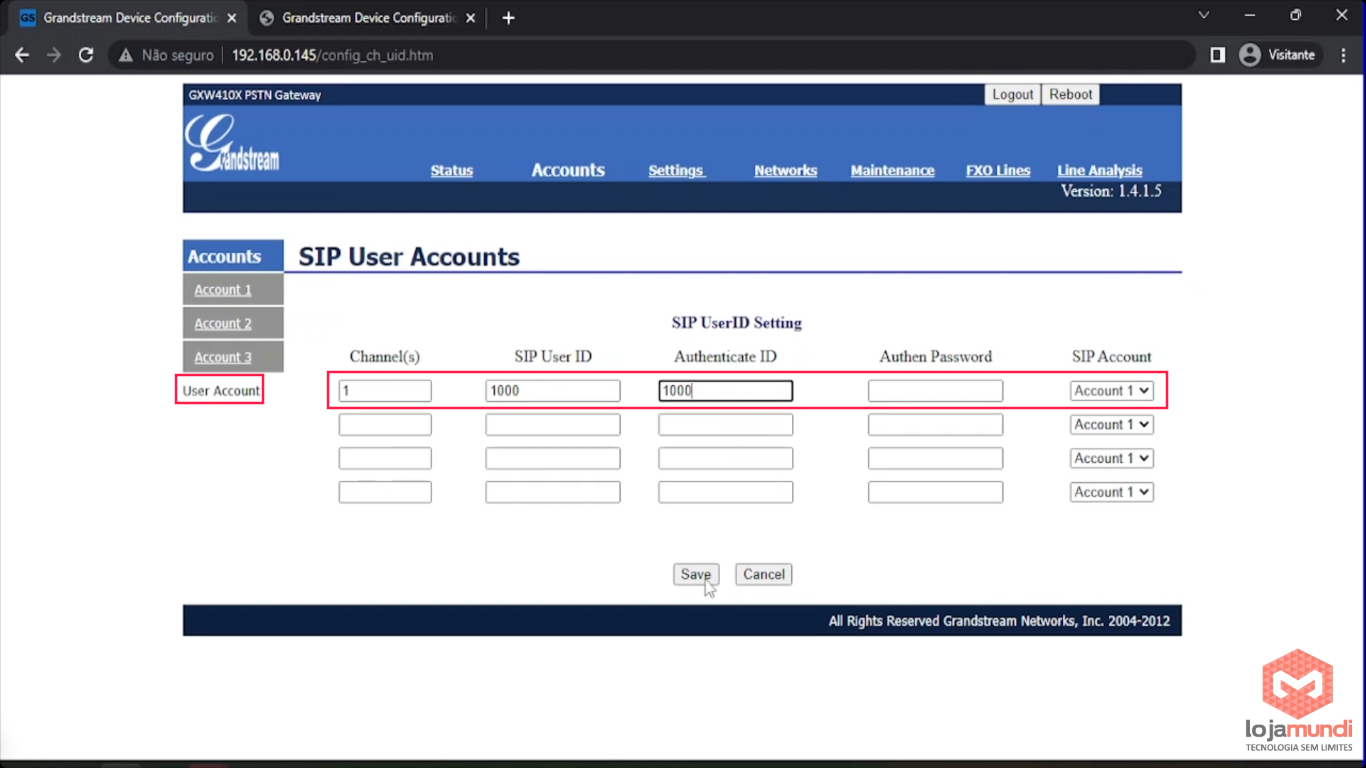
Figura 10: dados da conta
Em Settings > Channels Settings > Altere o DTMF Methods para 2
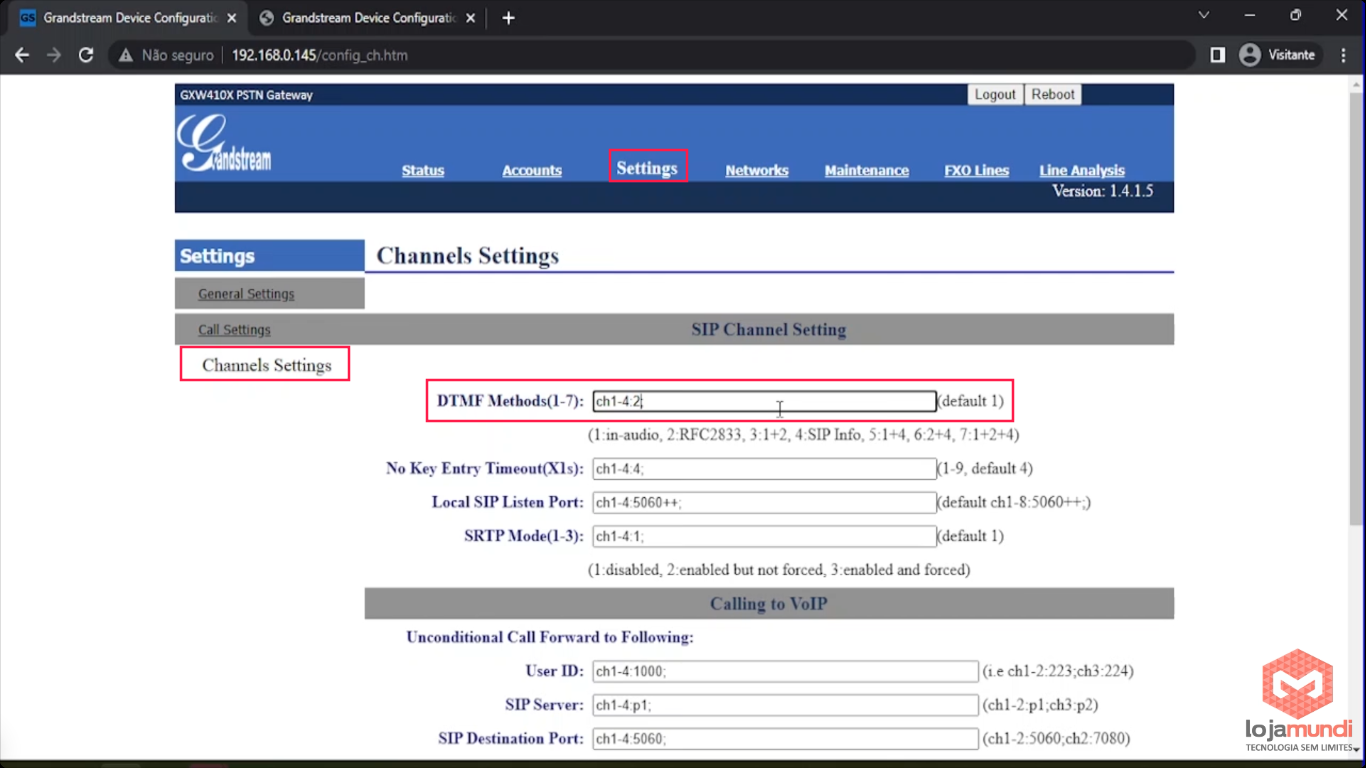
Figura 11: DTMF
E altere o User ID para 1000 (mesmo da porta FXS do HT814).
E ajuste o campo SIP Destination Port adicionando ++ ao final do 5060, conforme imagem abaixo.
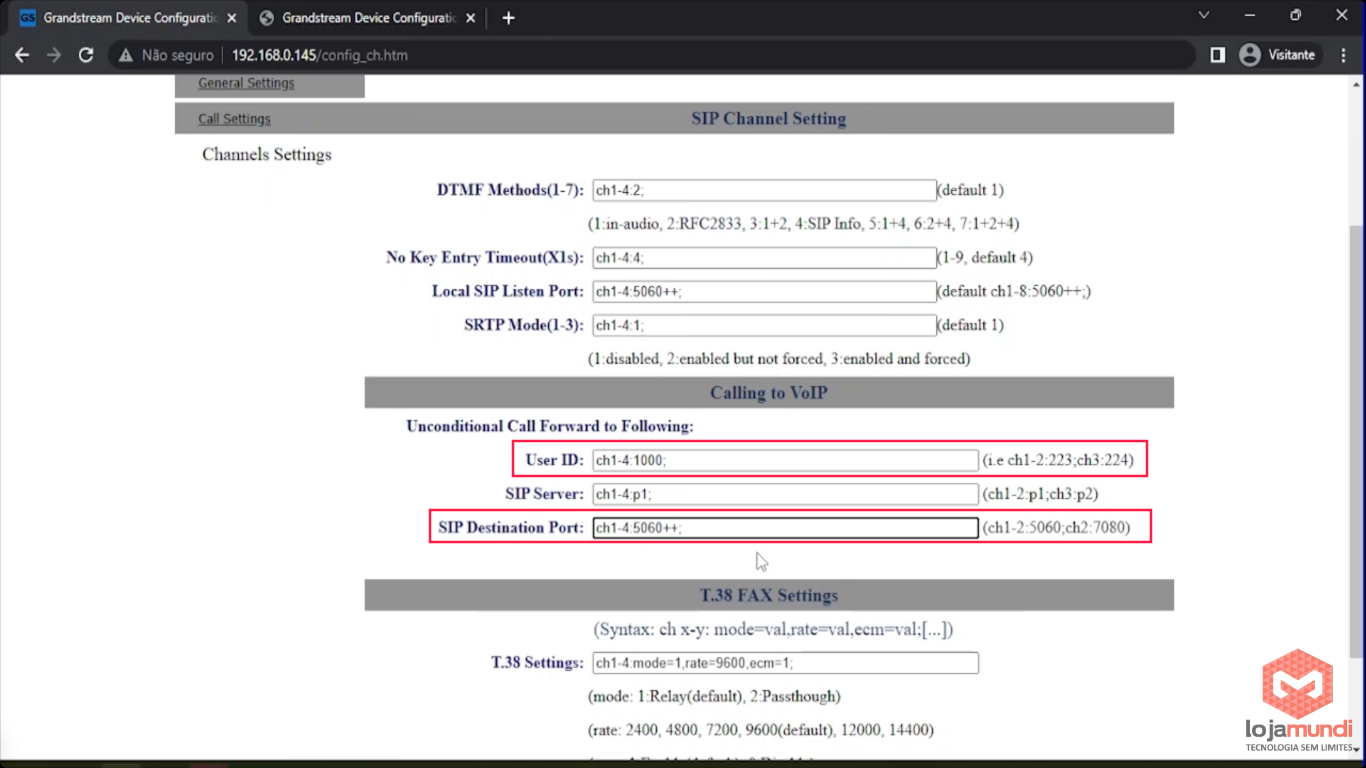
Figura 12: User ID e Port
Na aba Channel Settings, vamos colocar como YES o Enable Tone Disconnect e no campo AC Termination Impedance selecione o 1 (900 Ohm).

Figura 13: configurações adicionais
Ainda na mesma aba, o campo Number of Rings Before Pickup vamos selecionar 1 (se o caller id - bina - não funcionar, aumente esse campo para 4) e o parâmetro Caller Id Scheme vamos alterar para 6 (depende da operadora).
Salve mas ainda não reinicie.
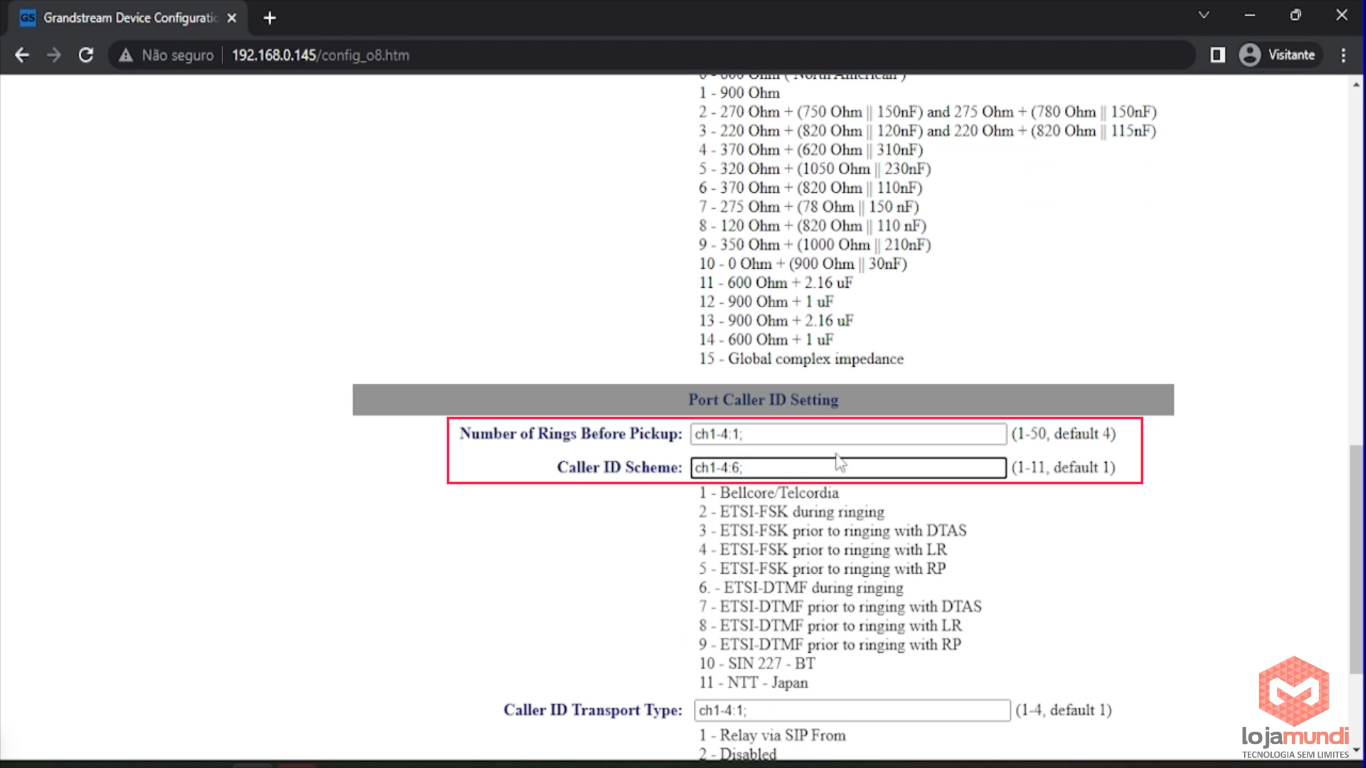
Figura 14: configurações adicionais 2
Agora em FXO Lines > Dialing > o campo Stage Method altere para 1 para que o equipamento possa receber e efetuar ligações e o campo Use SIP User Account Scheduling como YES.
Salve e reinicie.
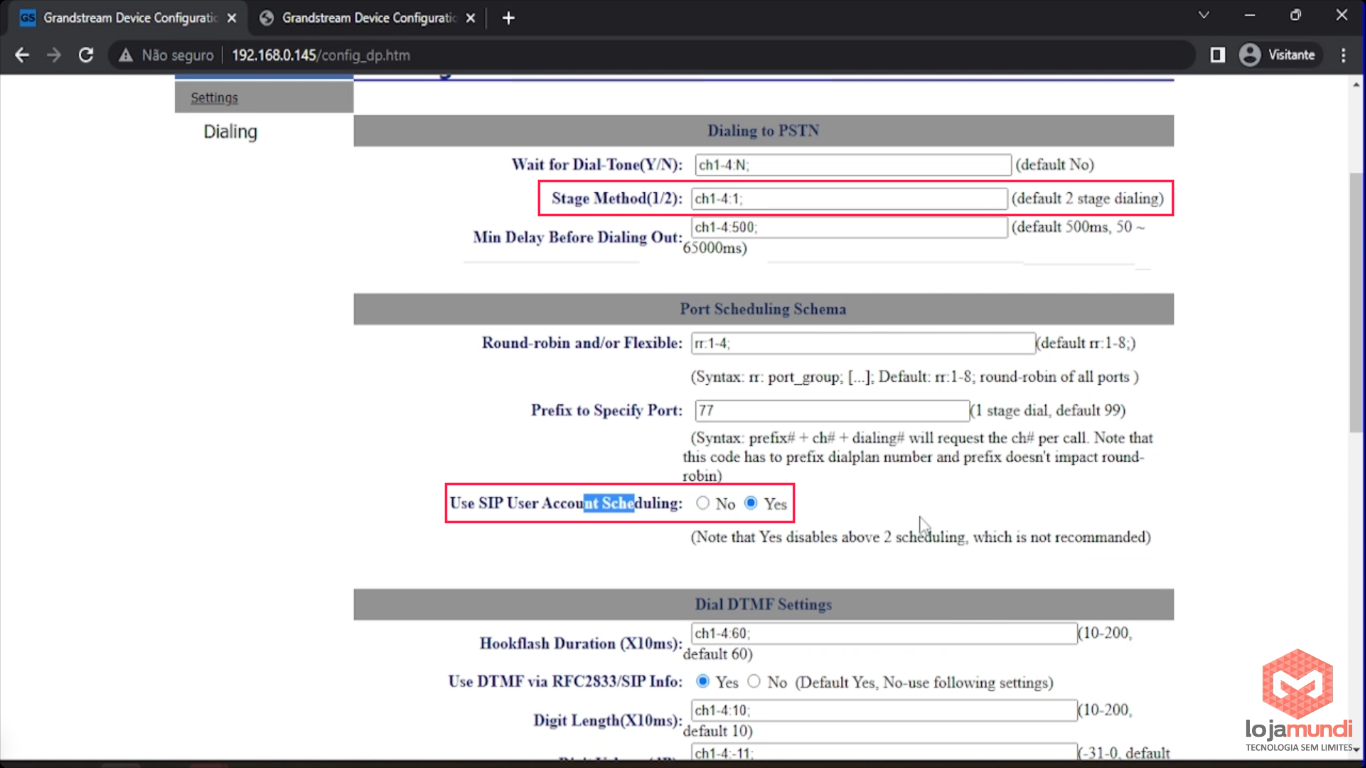
Figura 15: configurações dialing
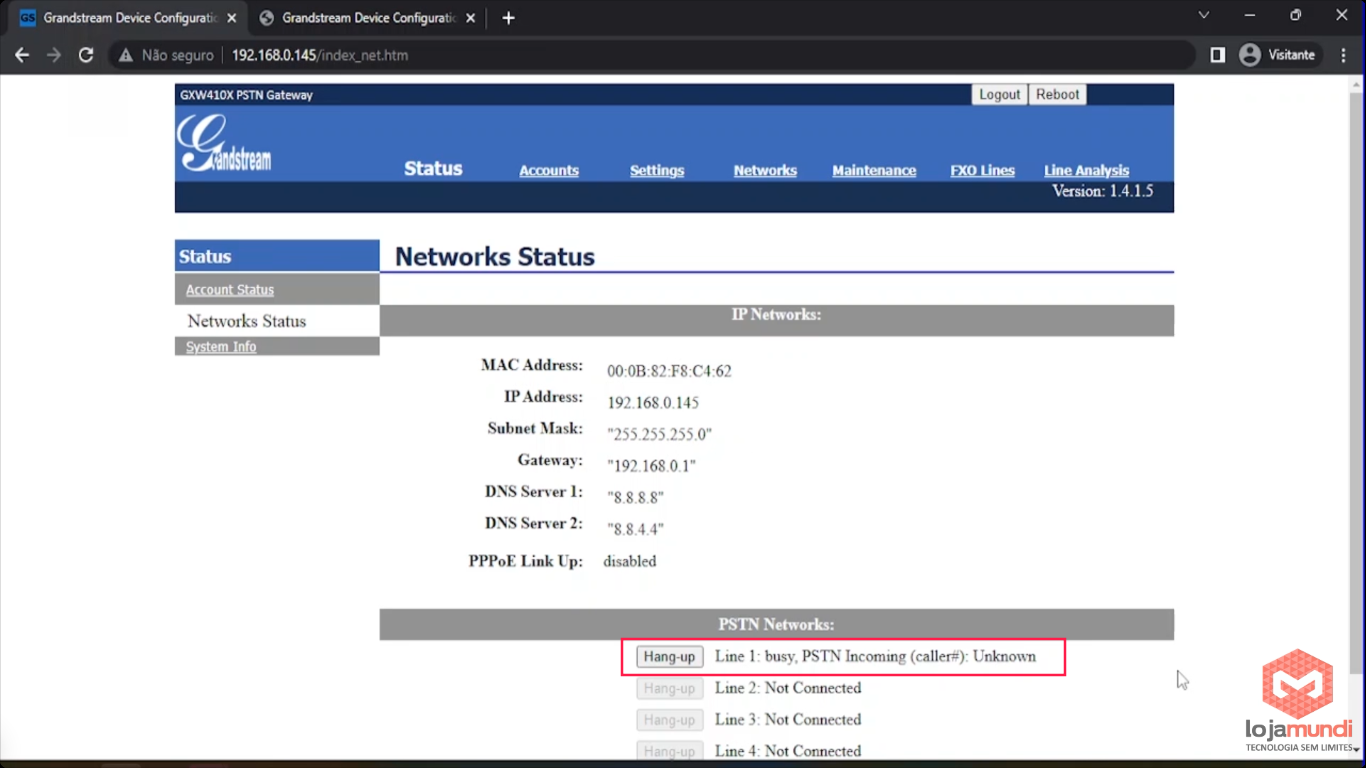
Figura 16: ligação de entrada porta 1
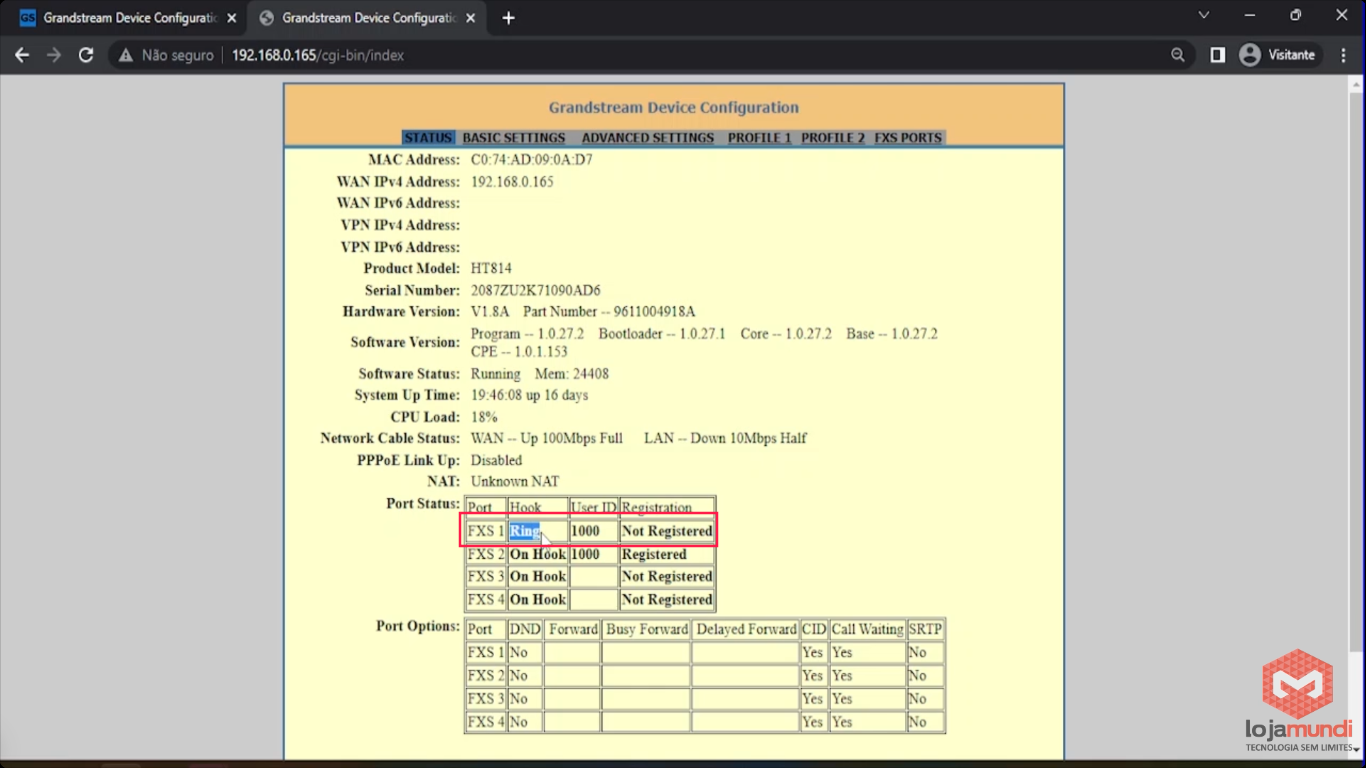
Figura 17: porta FXS1 recebendo ligação encaminhada
Ou se preferir ...
Assista ao Tutorial na Versão Vídeo

ENTRE EM CONTATO COM A LOJAMUNDI.







